清华同方T420(一款可靠的高性能笔记本电脑推荐)
216
2025 / 04 / 22
现如今,计算机已经成为我们生活中不可或缺的一部分。而要使用一台电脑,系统的安装是必不可少的一步。本篇文章将以清华同方电脑为例,详细介绍如何安装win7系统,让您轻松上手。

一:准备工作
在安装win7系统之前,我们需要做一些准备工作。确保您有一个可用的win7安装光盘或者U盘。备份好重要的数据,因为在安装过程中可能会格式化硬盘,导致数据丢失。确保您有清华同方电脑的驱动光盘或者能够联网下载所需驱动。
二:设置启动项
将win7安装光盘或者U盘插入电脑后,重新启动电脑。在启动过程中,按下F2或者Del键进入BIOS设置界面。在“Boot”或者“启动项”中找到“FirstBootDevice”或者“第一启动设备”,选择CD-ROM或者USB设备作为首选启动项。保存设置并重新启动电脑。
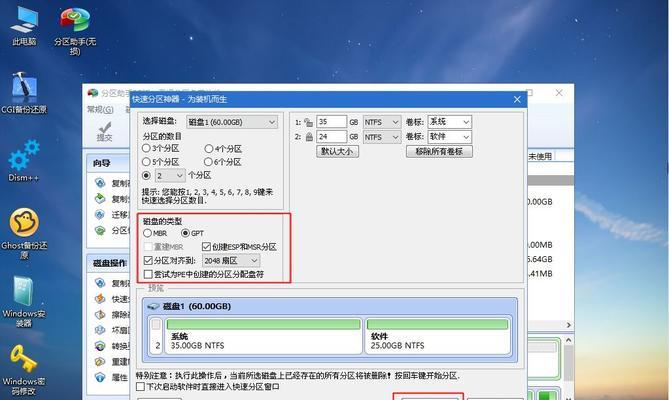
三:进入安装界面
当电脑重新启动后,会自动从win7安装光盘或者U盘启动,并进入安装界面。按照屏幕上的提示,选择合适的语言、时区和键盘布局。
四:选择安装方式
在安装界面中,选择“自定义安装”选项。这样可以对硬盘进行分区和格式化,确保系统安装在一个独立的分区上。
五:创建系统分区
在分区界面中,点击“新建”按钮。根据自己的需求,设置合适的分区大小。一般来说,将系统安装在一个大小适中的分区上即可。

六:格式化分区
选中新建的分区后,点击“格式化”按钮,将该分区格式化为NTFS文件系统。这个过程可能需要一些时间,请耐心等待。
七:开始安装
在格式化完成后,点击“下一步”按钮,开始进行系统安装。这个过程会持续一段时间,电脑可能会自动重启几次,请勿操作。
八:设置用户名和密码
在安装过程中,系统会要求设置一个用户名和密码。请根据提示进行设置,并牢记您的密码,以便日后登录使用。
九:安装驱动程序
系统安装完成后,需要安装清华同方电脑的驱动程序,以确保电脑正常运行。插入清华同方电脑的驱动光盘,运行驱动程序安装向导,按照提示完成安装。
十:检查系统更新
安装完驱动程序后,连接互联网,并打开“WindowsUpdate”(Windows更新)功能,检查是否有系统更新。及时更新系统,可以提升系统的稳定性和安全性。
十一:安装常用软件
在系统更新完成后,安装一些常用软件是非常必要的。例如,安装一个优秀的杀毒软件、浏览器、办公软件等,以满足个人的日常使用需求。
十二:个性化设置
在安装完成所有必需的软件后,可以对系统进行个性化设置。例如,更改桌面背景、屏幕分辨率、开机画面等,让系统更符合您的个人喜好。
十三:优化系统性能
为了使系统更加流畅,我们可以优化一些系统性能设置。例如,关闭不必要的启动项、清理垃圾文件、优化硬盘碎片等,以提升系统的运行速度。
十四:备份重要数据
在安装完成系统后,及时备份重要数据是非常重要的。可以使用外部硬盘、云盘等方式进行备份,以防数据丢失导致无法找回。
十五:
通过本文的指导,您已经成功地安装了win7系统。希望本教程能帮助到您,并使您的电脑使用体验更加顺畅和舒适。如果在安装过程中遇到了问题,可以查看清华同方电脑的相关文档或者咨询专业人士的帮助。祝您使用愉快!
